Импорт фотографий и видео с iPhone на компьютер
Сначала подключите iPhone к компьютеру с помощью USB-кабеля, который позволяет передавать файлы.
Включите телефон и разблокируйте его. Ваш компьютер не сможет обнаружить ваше устройство, если оно заблокировано.
На компьютере нажмите кнопку Пуск , а затем выберите Фотографии , чтобы открыть приложение «Фотографии».
Выберите Импорт > С USB-устройства и следуйте инструкциям. Вы можете выбрать элементы для импорта и папку для их сохранения. Подождите некоторое время для завершения обнаружения и передачи.
Убедитесь, что фотографии, которые вы хотите импортировать, на самом деле находятся на устройстве, а не в облаке. Затем выполните действия, соответствующие типу вашего устройства.
Как перенести фото с компьютера на телефон айфон через itunes
Чтобы переносить фотографии с вашего компьютера на iPhone, просто подключайте его к компьютеру с помощью кабеля и установите программу iTunes, если еще не имеете ее.
Откройте iTunes. Подключите iPhone к компьютеру с помощью кабеля для передачи данных. Выберите свой телефон верху слева.
В левой верхней колонке нажмите вкладку «Фото». Установите флажок «Синхронизировать». Затем нажмите на кнопку напротив строки «Скопировать фотографии из:», после чего в открывшемся окне укажите папку фото с которой хотите перенести в айфон.
Далее нажмите кнопку «Применить» и дождитесь завершения синхронизации. ПРИМЕЧАНИЕ: так делается в новом айтюнс, в старом немного по-другому.
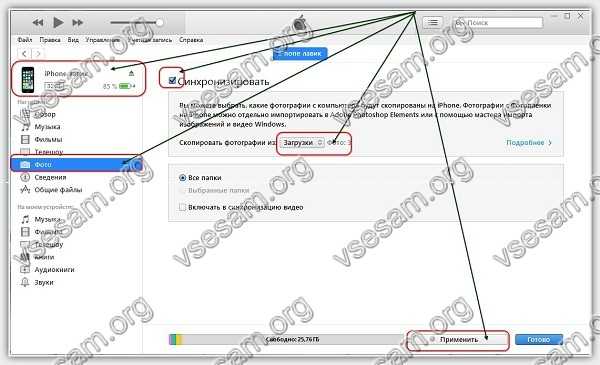
Как только процесс будет завершен, вы сможете найти переданные фотографии на своем айфоне в приложении фото.
Как скопировать видео с компьютера на Айфон?

На iPhone можно смотреть фильмы, сериалы, мультфильмы. Причем скачивать их вы можете на компьютере, а затем закидывать в Айфон с помощью программы iTunes. Но здесь есть один важный момент: чтобы добавить видео в iTunes, оно должно быть конвертировано с использованием кодека h.264 и иметь формат .mp4, .mov или .m4v.
Если же ваше видео в другом формате (например, .avi), то его необходимо сконвертировать в нужный формат.
Итак, у меня имеется фильм в формате .avi, скаченный с торрент-трекера. Я хочу посмотреть его на Айфоне. Порядок моих действий будет следующим:
1. Конвертируем фильм в формат .mp4, подходящий для iPhone.
2. Копируем получившееся видео на iPhone через программу iTunes.
Конвертировать фильм для Айфона мы будем с помощью конвертера AVC (Any Video Converter). Эта программа бесплатна (есть и платная версия), и уже неоднократно мною проверена. Хочу сказать, что это один из самых лучших видео-конвертеров, которые я знаю. Главное удобство программы заключается в том, что в ней достаточно указать под какое именно устройство мы конвертируем видео – и оно будет сконвертировано с оптимальными настройками под это устройство.
Скачиваем бесплатную версию конвертера AVC с официального сайта. Затем устанавливаем и запускаем.
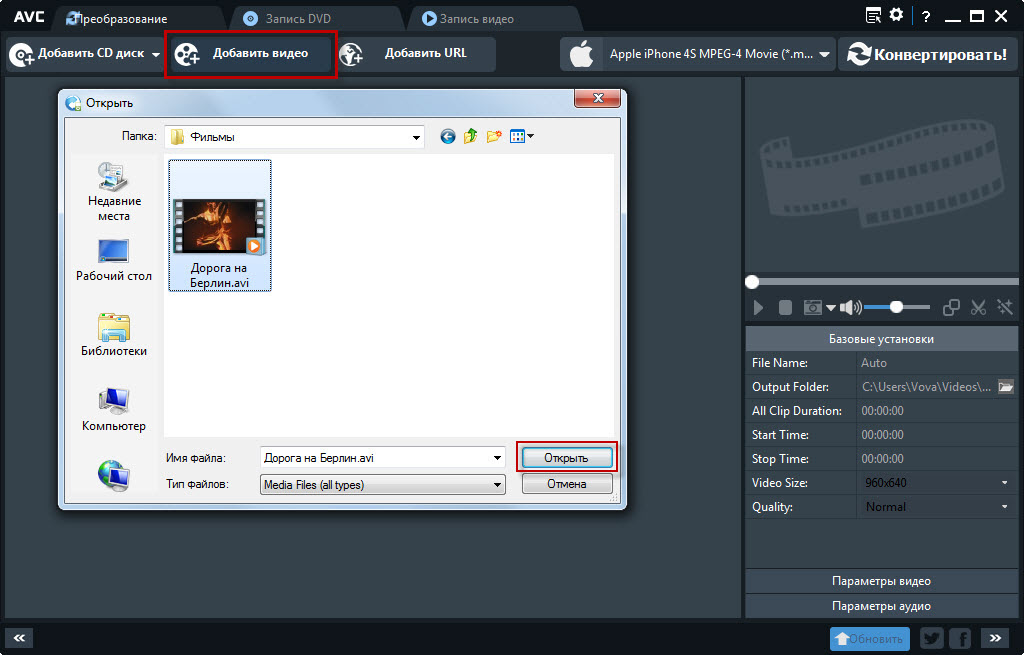
В главном окне программы нажимаем кнопку “Добавить видео”. Находим на компьютере нужный фильм и жмем “Открыть”:
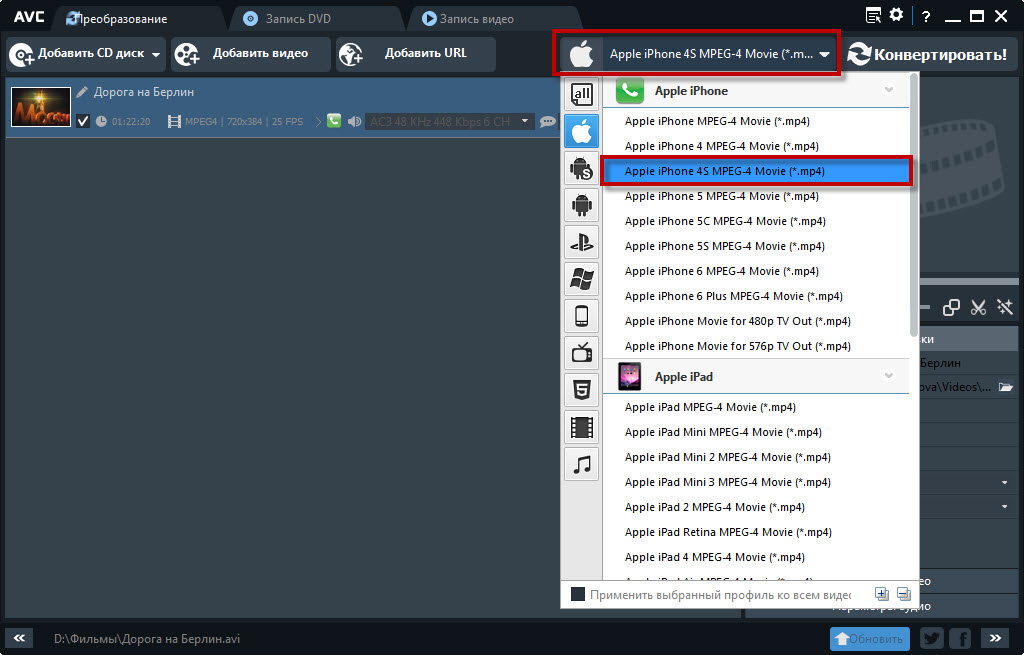
Затем выбираем устройство, на котором мы будем смотреть наше видео – в моем случае это Apple iPhone 4S:

После этого жмем кнопку “Конвертировать”:

Начнется процесс конвертации:

По его окончанию автоматически откроется папка с готовым видео. По умолчанию сконвертированное видео будет находиться здесь: C:UsersИмя пользователяVideosAny Video Converterназвание вашего устройства:
Теперь переходим ко второй части – копируем получившееся видео на iPhone через программу iTunes .

Важный момент: чтобы добавить фильм в iTunes и затем скопировать его на iPhone – на компьютере должен быть установлен плеер QuickTime от Apple. Если у вас его нет, или вы не знаете об этом – скачайте его здесь и обязательно установите.
Теперь запускаем программу iTunes (скачать можно на официальном сайте).
Жмем в верхнем левом углу на иконку в виде видеокадра – попадаем в раздел “Фильмы”:


Если вдруг у вас сверху не отображается строка меню, нажмите в самом верхнем левом углу на иконку в виде квадратика и там выберите “Показать строку меню”:
В строке меню идем в “Файл” – “Добавить файл в медиатеку”:
Находим на компьютере наш сконвертированный файл в формате .mp4 – выделяем его и жмем “Открыть”:

После этого фильм появится в iTunes во вкладке “Домашние видео”:
Теперь можем копировать его на Айфон.

Подключаем iPhone к компьютеру с помощью usb-кабеля. После этого наше устройство отобразится на панели значков – жмем на него:

Здесь в разделе “Настройки” выбираем строку “Фильмы”. Затем справа сверху ставим галку “Синхронизировать фильмы”. Ниже ставим галку на нашем видео. После этого в самом низу нажимаем кнопку “Применить”:
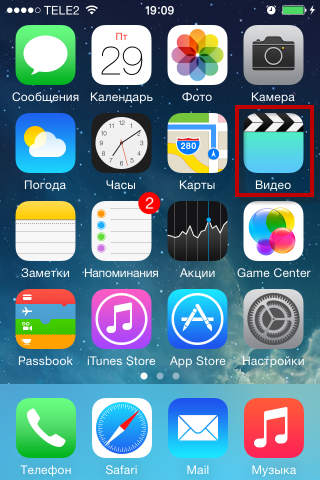
Теперь берем в руки наш iPhone. На главном экране находим приложение “Видео” и открываем его:
Здесь уже лежит наш фильм:
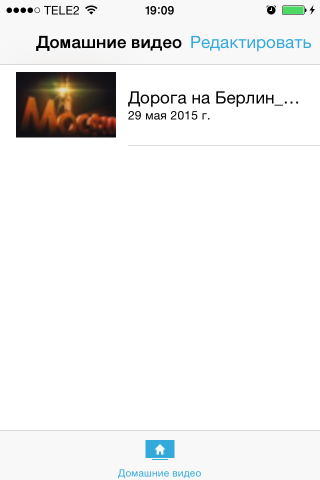
Можем включать и смотреть:
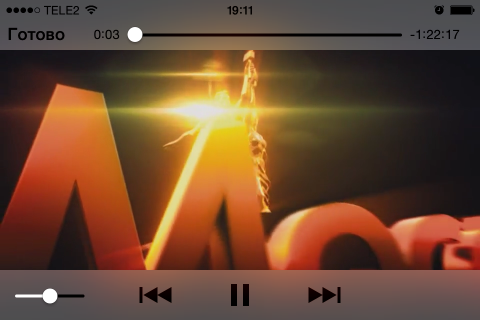
P.S. Если вы скачали где-то фильм, но при попытке загрузить его в iTunes — программа его просто не видит, то ознакомьтесь с моей статьей “Видео не загружается в iTunes”. Возможно после этого ваша проблема будет решена.
Перенос фото с iPhone на Mac OS
Все естественно начинается аналогично с предыдущим методом при подключении через USB кабель. Далее алгоритм выглядит следующим образом.
- После подключение откройте утилиту захвата изображения, которая заранее установлена на любом устройстве с Mac OS и располагается в разделе «Программы».
- В открывшемся окне необходимо выбрать свое устройство.
- Внизу выбрать ту папку, в которую следует совершить перемещение изображений.
- Выберите набор изображений, которые должны быть перенесены. Можно выделить сразу группу файлов нажав «Command» и прощелкав нужные изображения или выделить туже группу, но расположенную без разрывов единым столбцом, через нажатие «Shift» и двух щелчков на верхнем и нижнем файле в этой группе.
- Нажмите «Импортировать» и дождитесь окончания процесса.
Перенос контента между iPhone и ПК довольно прост и может выполняться когда угодно. Если же возникают определенные трудности, то следует удостовериться в правильности действий и еще раз хорошенько изучить данную статью. Из вышесказанного становится понятно, что iPhone имеет прекрасную синхронизацию с другими устройствами от Apple, а для работы в Windows имеется множество общедоступного софта.
Просмотр без скачивания
В случае если у вас нет возможности или желания пользоваться одним из выше обозначенных методов, вы всегда можете посмотреть фильм онлайн. Однако вам придется заплатить за использование интернета, согласно тарифу.
Существуют платные приложения с большим количеством фильмов и передач. Среди них можно выделить Netflix. Первый месяц приложение работает бесплатно. Затем вы оформляете подписку. Netflix работает не только онлайн, но и офлайн.
Кроме того, существуют платные приложения, которые позволяют сбросить файлы с устройства на устройство: с айфона на айфон, с компьютера на айфон и т. д. Одно из таких программ это AnyTrans. Она перемещает любые файлы: фото, видео, музыку. Программа имеет один недостаток: чтобы воспользоваться ей вам придется отключиться от ICloud. Вы получите предупреждение сразу, как только начнете записывать файлы.
Перед вами 7 способов сбросить фильм с компьютера на IPhone. Вы можете выбрать наиболее удобный для себя. Если Вам требуется помощь, обязательно задавайте вопросы в комментариях к статье.











